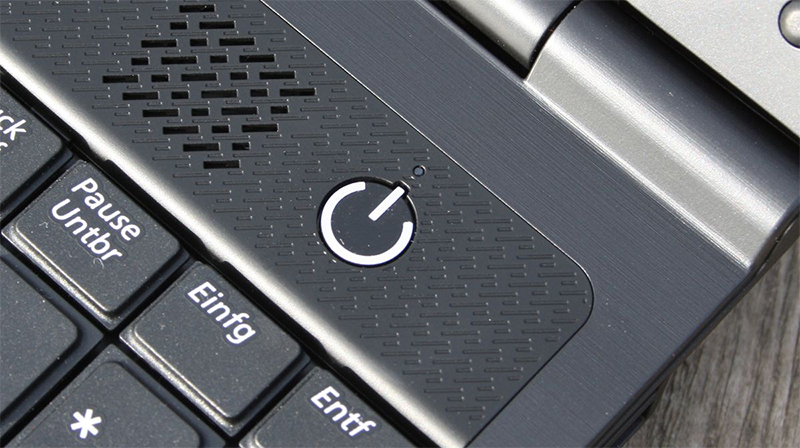Een vrij algemeen probleem waarmee eigenaren van laptops van verschillende modellen worden geconfronteerd, is het falen van de aan / uit-knop. Het reageert niet meer op drukken en als gevolg daarvan verandert de werkende laptop in een niet-werkende steen. Het is niet altijd mogelijk om een pc snel aan een dienst over te dragen. Daarom is het handig om te weten hoe u het probleem met uw laptop kunt oplossen als deze niet wordt ingeschakeld.
Sluit de contacten op het moederbord
Er zijn verschillende manieren om het probleem van het starten van een laptop zonder de aan / uit-knop op te lossen. Het is de moeite waard om alles te overwegen om te beslissen welke methode het meest effectief is:
een hardwareknop op het toetsenbord gebruiken; via de functie “Power One” in het BIOS; sluit de contacten rechtstreeks op het moederbord van de pc.
De gemakkelijkste manier, zelfs voor een beginner, is om de laptop aan te zetten via een hardwareschakelaar. Maar niet alle apparaten hebben het. Als de gebruiker bijvoorbeeld een Samsung-, Dell- of DEXP-laptop gebruikt, werkt deze methode niet; er zit niet zo’n knop op.
Wie voor Prestigio, ASUS, Sony, Lenovo of HP werkt, heeft meer geluk. Op deze modellen is de hardwareknop beschikbaar; meestal bevindt het zich aan de zijkant van de behuizing van het apparaat en is het een kleine ronde holte. In dit geval kun je de volgende lifehack toepassen:
- Start het “Startmenu” eenmaal met een paperclip, naald, speld of tandenstoker. Selecteer in het venster dat verschijnt bij het opstarten de optie “Normaal opstarten”. Druk op de knop “Enter”.
Als het model geen hardware-opname heeft, als u op zijn minst basiskennis van het computerapparaat hebt, kunt u proberen de laptop te starten zonder de aan / uit-knop door de contacten op het moederbord te sluiten. Hoewel de methode vrij complex is, is ze zeer effectief.
De stapsgewijze acties zijn als volgt:
- Haal het netsnoer uit het stopcontact. Het is ook aan te raden om de batterij uit het stopcontact te halen. Draai de schroeven aan de onderkant van de laptoptas los of buig de clips om en verwijder het achterpaneel. Zoek naar het blok “jfp1” of “f-panel” op het moederbord. Zoek het gewenste contact (“sf+” of “pwr”) en sluit deze (dit doe je met een schroevendraaier). Zet de laptop in elkaar.
Aandacht!
De voorgestelde methode kan niet worden gebruikt op nieuwe laptops. Als u de behuizing opent, vervalt de garantie.
BIOS-setup (inschakelfunctie)
Het probleem van het inschakelen van de laptop zonder de aan / uit-knop wordt op verschillende manieren opgelost. Het sluiten van de contacten op het moederbord is een effectieve oplossing, maar het is onhandig om het elke keer te gebruiken als u aan het werk moet (als er geen manier is om het apparaat naar een servicecentrum te brengen voor reparatie). Daarom, als het mogelijk was om de laptop te starten, is het de moeite waard om deze opnieuw te programmeren zodat deze niet wordt ingeschakeld via de aan / uit-knop, maar via een combinatie van andere toetsen. Dit kan via het BIOS.
Beginnend met het sluiten van een contact, wordt de overgang naar het menu gemaakt door een combinatie van toetsen in te drukken; in verschillende modellen kunnen de combinaties verschillen:
- Als u BIOS op een ASUS-laptop wilt uitvoeren, moet u op “F2” drukken, maar op sommige modellen hebt u mogelijk de knop “Del” of “F9” nodig. Acer-laptops gebruiken “F2”. De toets moet meerdere keren of één keer worden ingedrukt en vervolgens lang worden ingedrukt. Als uw Acer-laptop Windows 7 gebruikt, kunt u het BIOS niet openen via het toetsenbord. Dit kan worden gedaan via het “Boot Menu”, met behulp van de “Esc”-knop en vervolgens met behulp van de pijlen om het gewenste item te selecteren in het menu dat wordt geopend. Om het BIOS te verlaten, drukt u vanaf het Lenovo-toetsenbord op de toetsencombinatie Fn + F1, op sommige modellen – Del of F1. Gebruik op Samsung-laptops de knoppen “F2”, “F8”, “F12” of “Del”, of hun combinatie met de “Fn” -toets. Sony gebruikt standaardcombinaties. En in de Vaio-serie zijn de laptops meestal uitgerust met een speciale “Assist” -toets. Druk op het HP-toetsenbord op ‘F10’ of ‘Esc’. Op oudere seriemodellen kunnen ook de toetsen “Del” of “F1”, “F8”, “F10” worden gebruikt.
Wanneer ingeschakeld via de hardwareknop, ga naar het “Boot Menu”, selecteer de regel “BIOS-instellingen” met behulp van de pijlen. Daarna beginnen ze met het schrijven van een nieuw activeringsscript. Ze handelen als volgt:
- Selecteer “Energiebeheer” en ga naar de instellingsoptie “Energie”. Om te configureren welke knoppen moeten worden ingedrukt om in te schakelen, selecteert u de regels “Elke toets” of “Sneltoets”. De eerste stelt de lancering in met één sleutel, en de tweede omvat een combinatie van meerdere. Om de acties te bevestigen, drukt u op “F10”.
Het apparaat zal automatisch opnieuw opstarten. Om daarna de laptop in te schakelen, volstaat het om op de opgegeven knop of toetsencombinatie te drukken.
Aandacht!
Na de reparatie is het mogelijk om het originele opstartscript op dezelfde manier te retourneren door de stroom in het BIOS-menu in te stellen via de “Power”-knop.
Een andere manier die handig kan zijn als de gebruiker aarzelt om wijzigingen aan te brengen in het BIOS, is door de pc niet uit te zetten, maar gewoon in de slaapstand te zetten. In dit geval, om de laptop aan te zetten, drukt u gewoon op een willekeurige toets of beweegt u de muis om de laptop te starten. Deze methode zal u helpen als u de computer één keer zou kunnen inschakelen. Ze handelen als volgt:
- Ga via het menu “Start” naar “Configuratiescherm”. Selecteer het gedeelte “Power”. Zoek het item “Slaapinstellingen”. Stel de overgangstijd in voor werking op netstroom en batterij. Wijzigingen opslaan. Verlaat het gedeelte “Power” en zoek in het “Configuratiescherm” naar de optie “Apparaatbeheer”. Klik op de regel “Toetsenbord”, klik met de rechtermuisknop om het venster “Eigenschappen” uit te vouwen. Selecteer ‘Energiebeheer’. Vink het vakje aan naast de regel “Allow wake from sleep mode”.
Als de gebruiker de muis of het toetsenbord een bepaalde tijd niet gebruikt, zal de laptop gewoon “in slaap vallen”. En wanneer u uw werk moet hervatten, drukt u gewoon op een willekeurige knop op het toetsenbord.
De aan / uit-knop kan defect raken, maar dit betekent niet dat deze niet zonder reparatie op een pc werkt. Als het niet mogelijk is om de laptop direct bij een servicecentrum af te leveren, is het niet moeilijk om hem op een van de beschreven manieren op te starten.
Opladen…